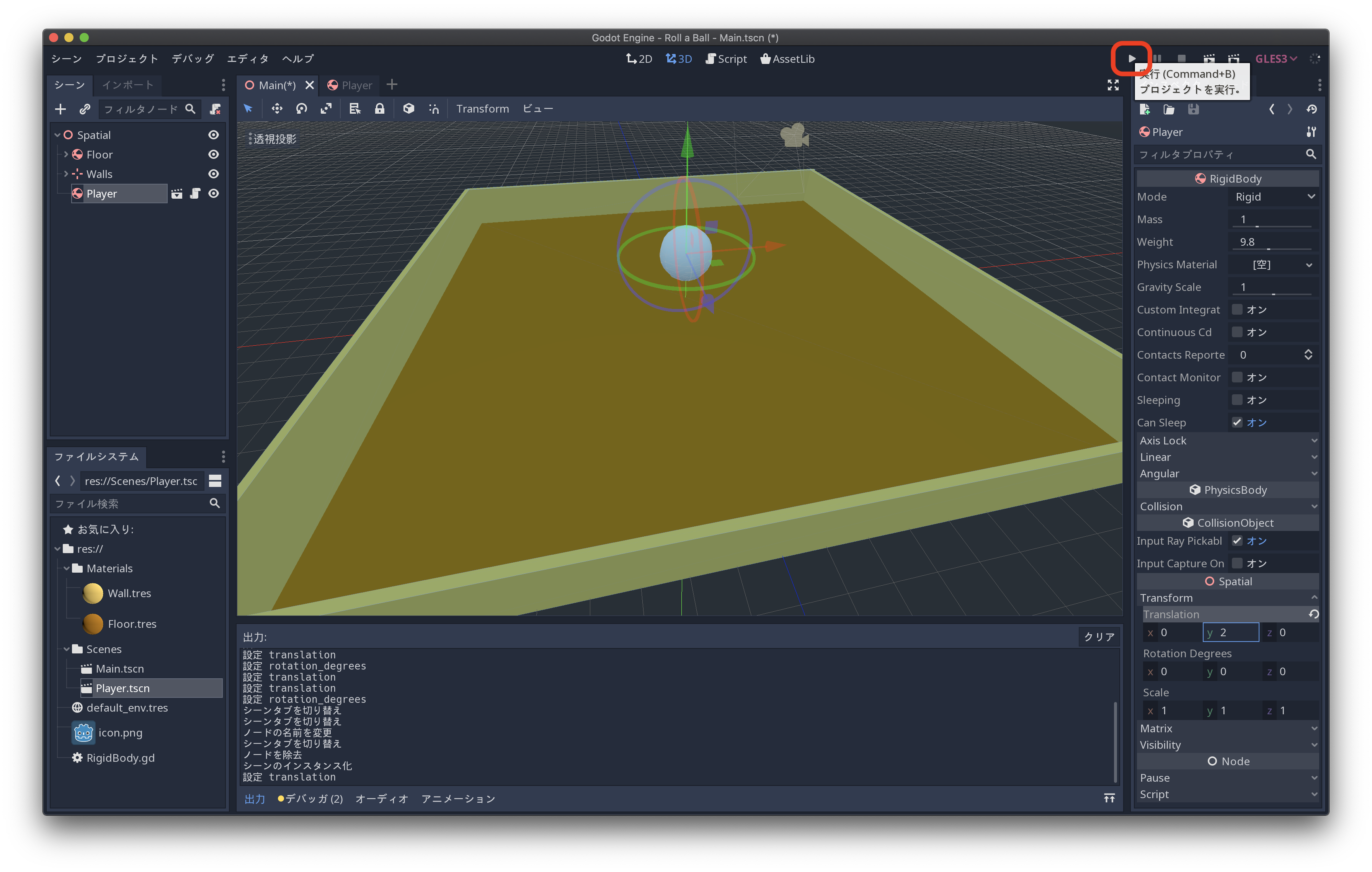パート2 からの続きです
玉転がし
プレイヤー作成
ついにプレイヤーを作ります
下図赤枠の「+」をクリックして新規シーンを作成

玉
今回はルートノードをAreaにします
「カスタムノード」をクリックしてRigidBodyを選択してください
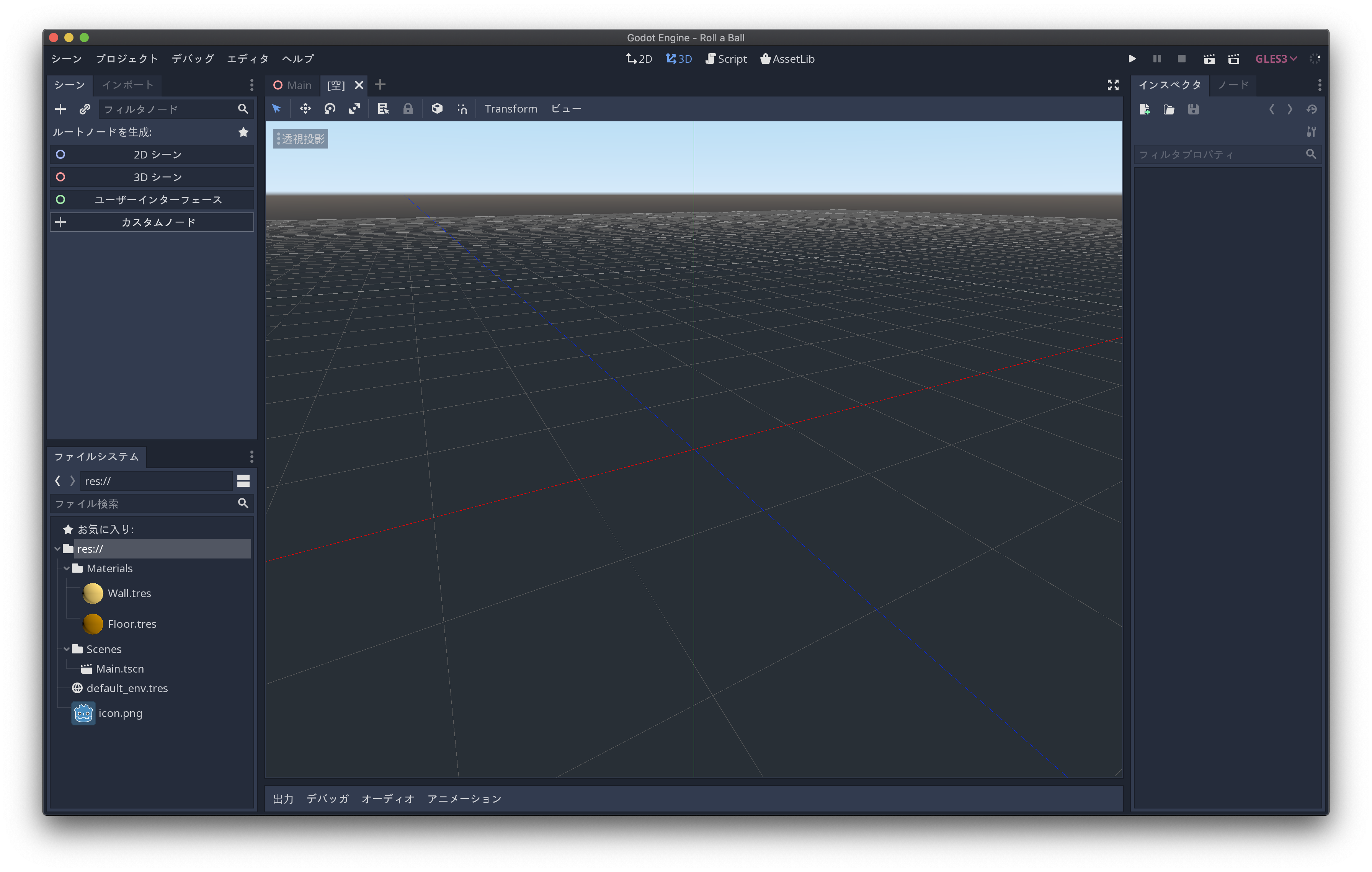
下のようにツリーを構成して、「CollisionShape」ノードのShapeにはSphereShapeを選択します
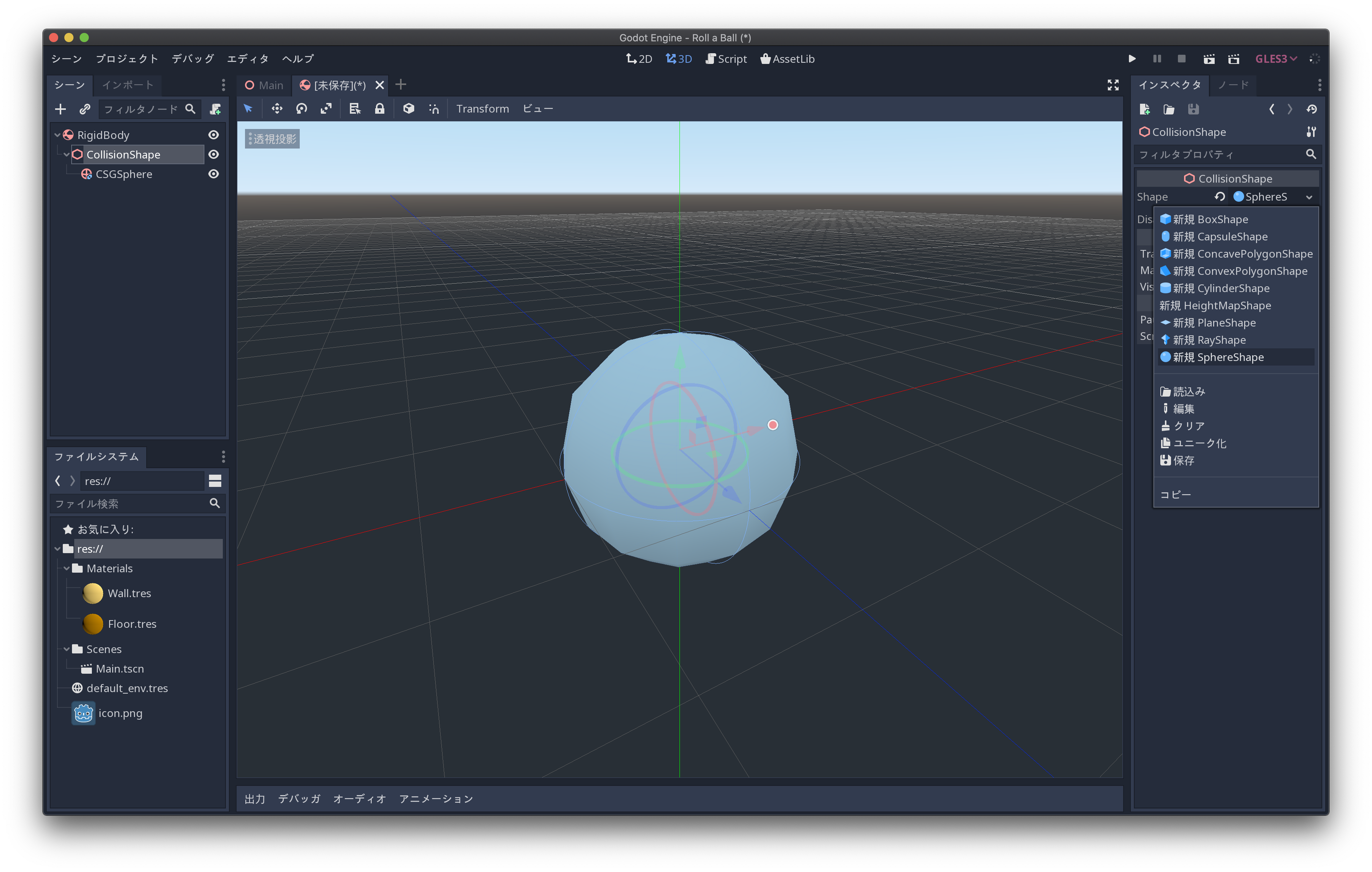
「CSGSphere」ノードのRingsを12にします
これは必要ではありませんが、デフォルトより丸く見えます
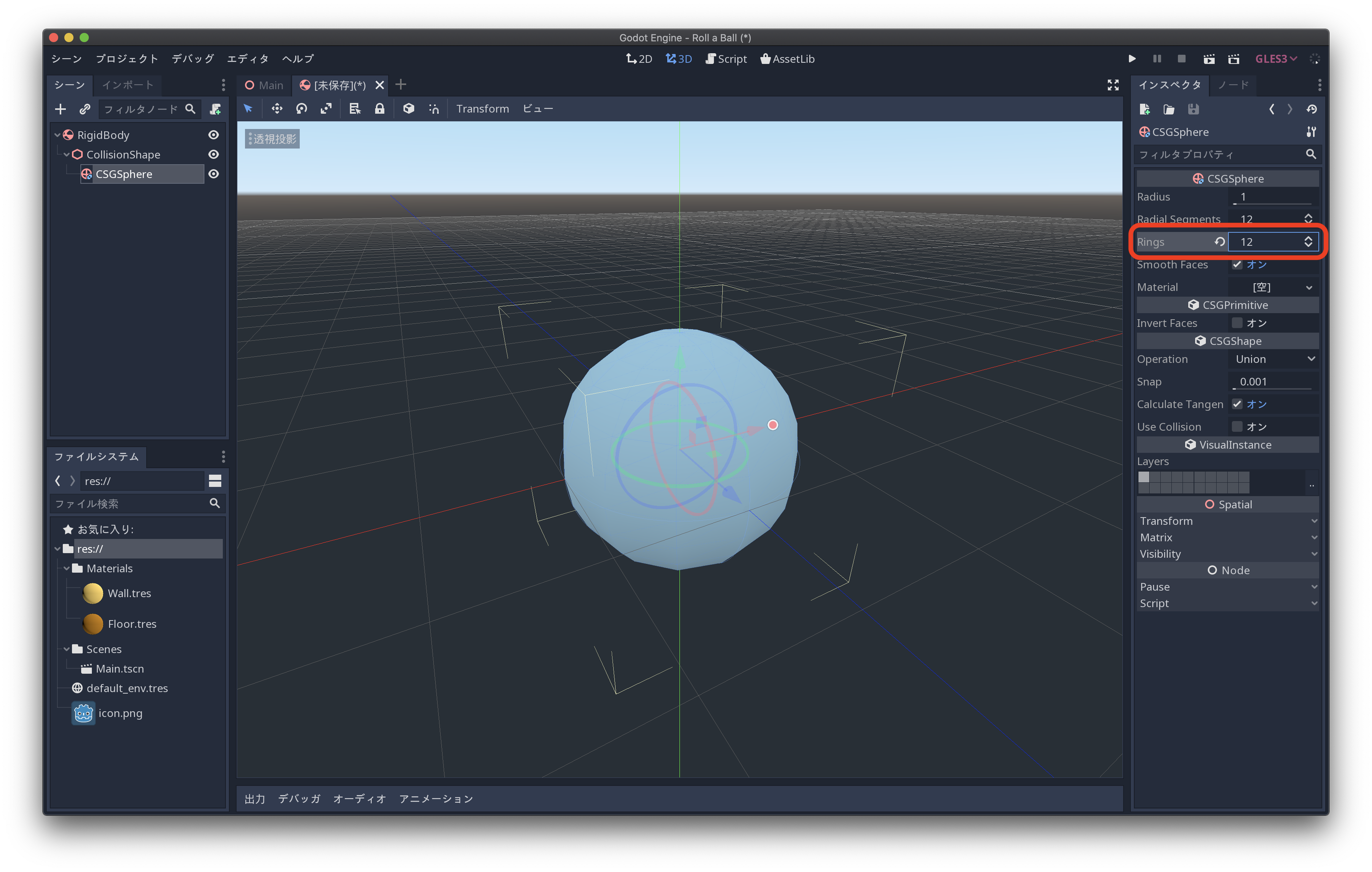
「RigidBody」ノードで右クリックして「スクリプトをアタッチ」を選択します
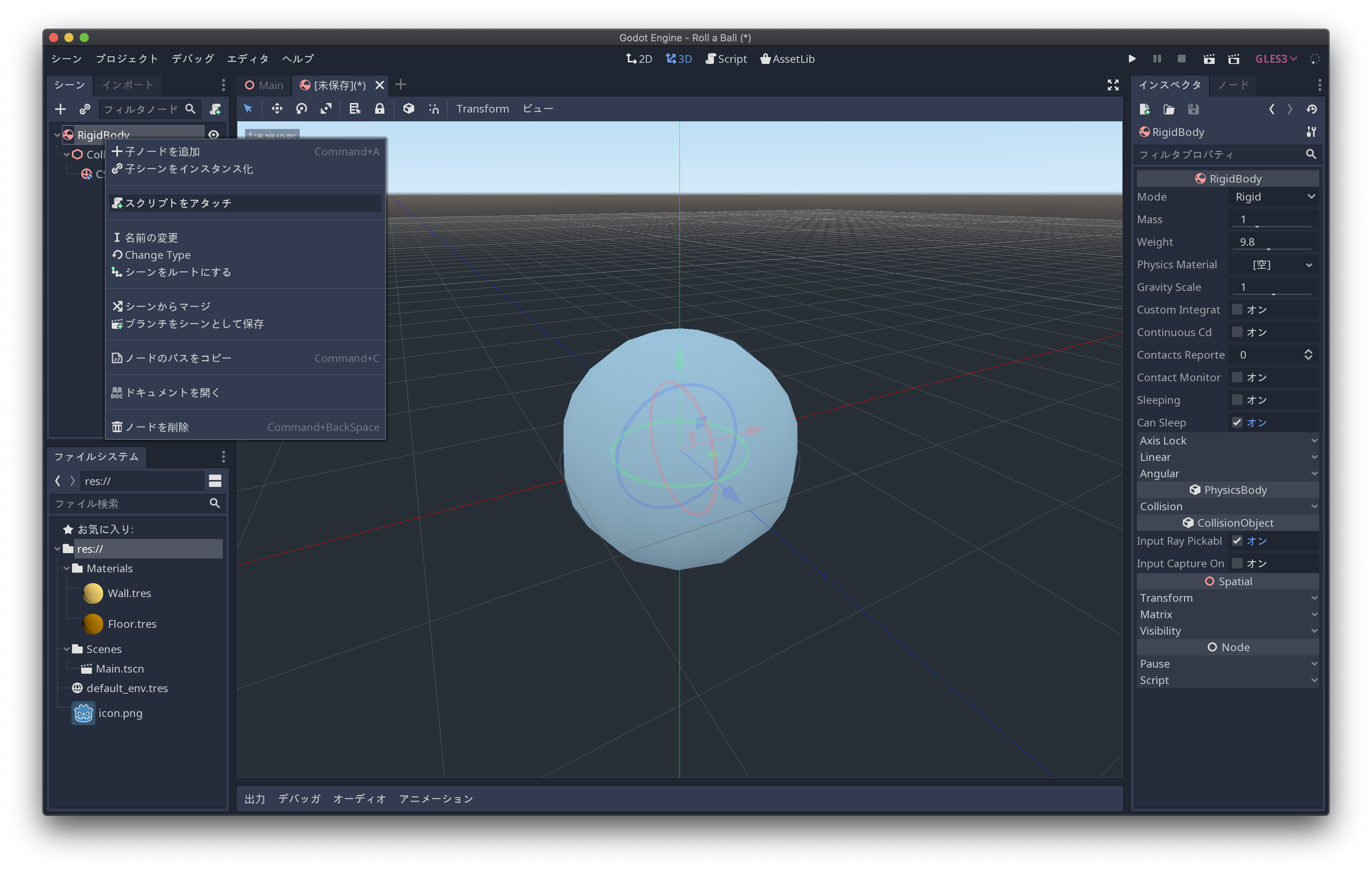
デフォルトの設定のまま作成します
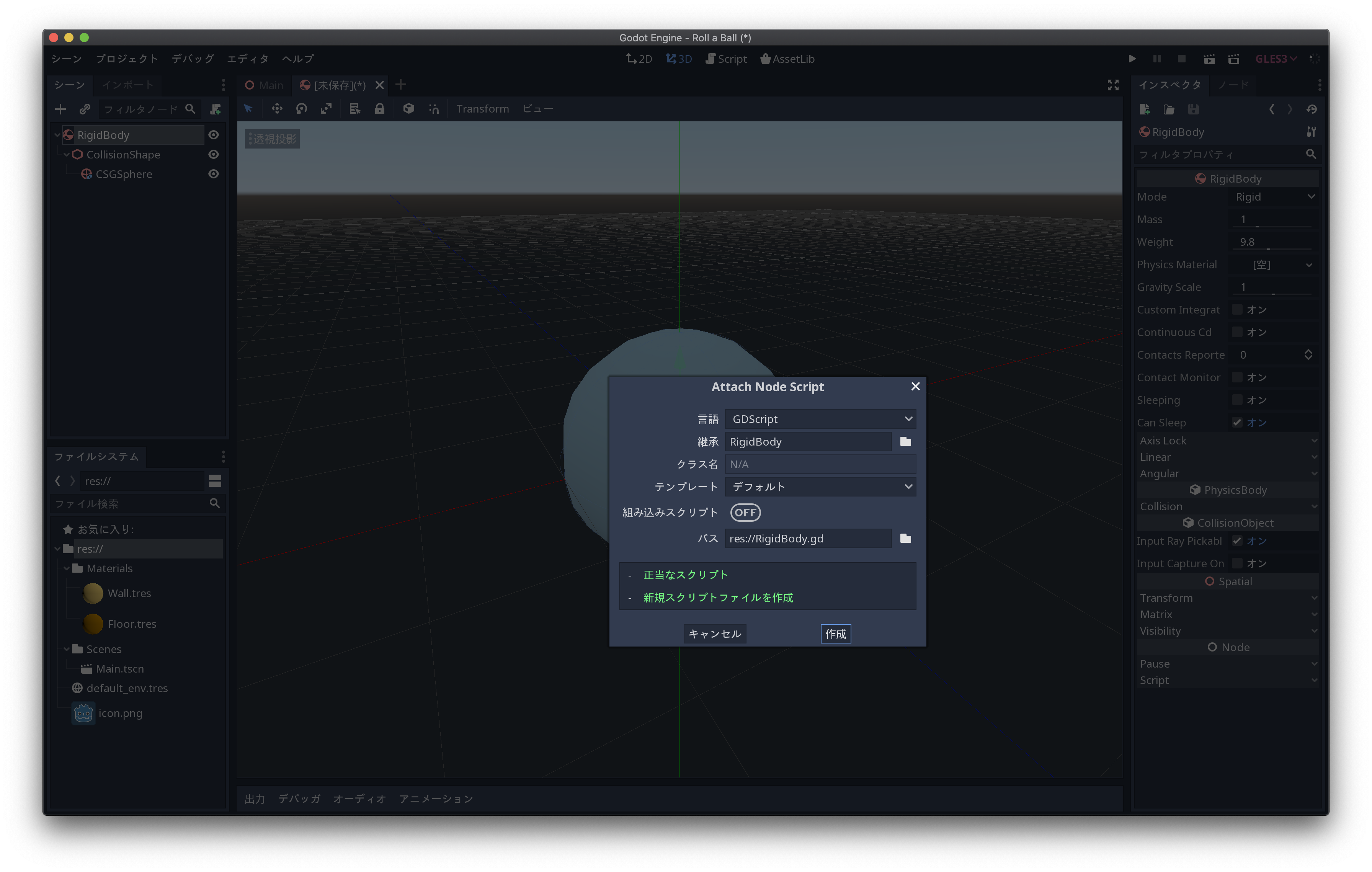
以下のようにスクリプトを書きます
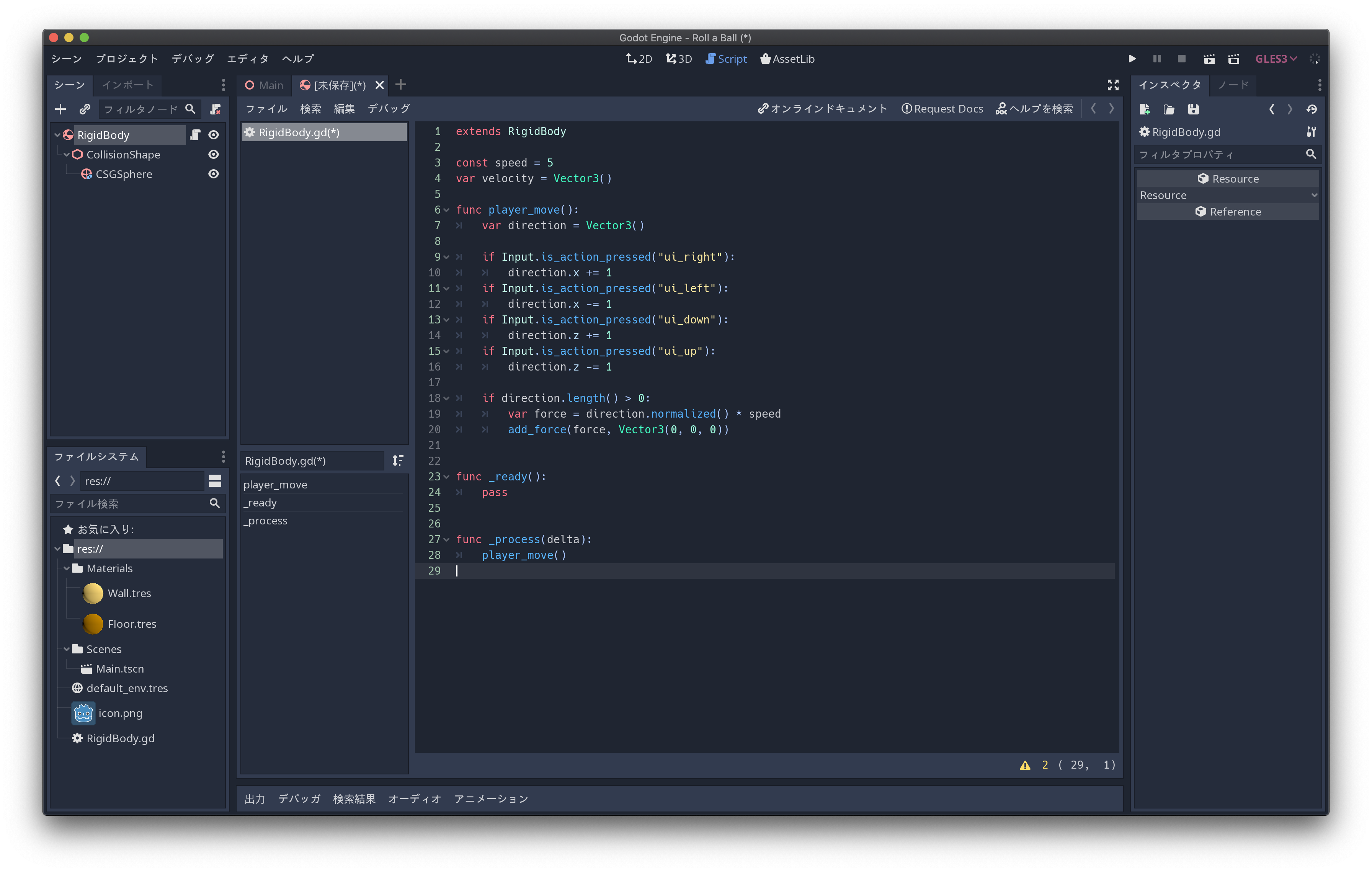
矢印キーの入力に応じて球に X, Z 方向の力を加えるスクリプトです
extends RigidBody
const speed = 5
var velocity = Vector3()
func player_move():
var direction = Vector3()
if Input.is_action_pressed("ui_right"):
direction.x += 1
if Input.is_action_pressed("ui_left"):
direction.x -= 1
if Input.is_action_pressed("ui_down"):
direction.z += 1
if Input.is_action_pressed("ui_up"):
direction.z -= 1
if direction.length() > 0:
var force = direction.normalized() * speed
add_force(force, Vector3(0, 0, 0))
func _ready():
pass
func _process(delta):
player_move()
カメラ
ルートノードの子ノードとしてカメラを追加します
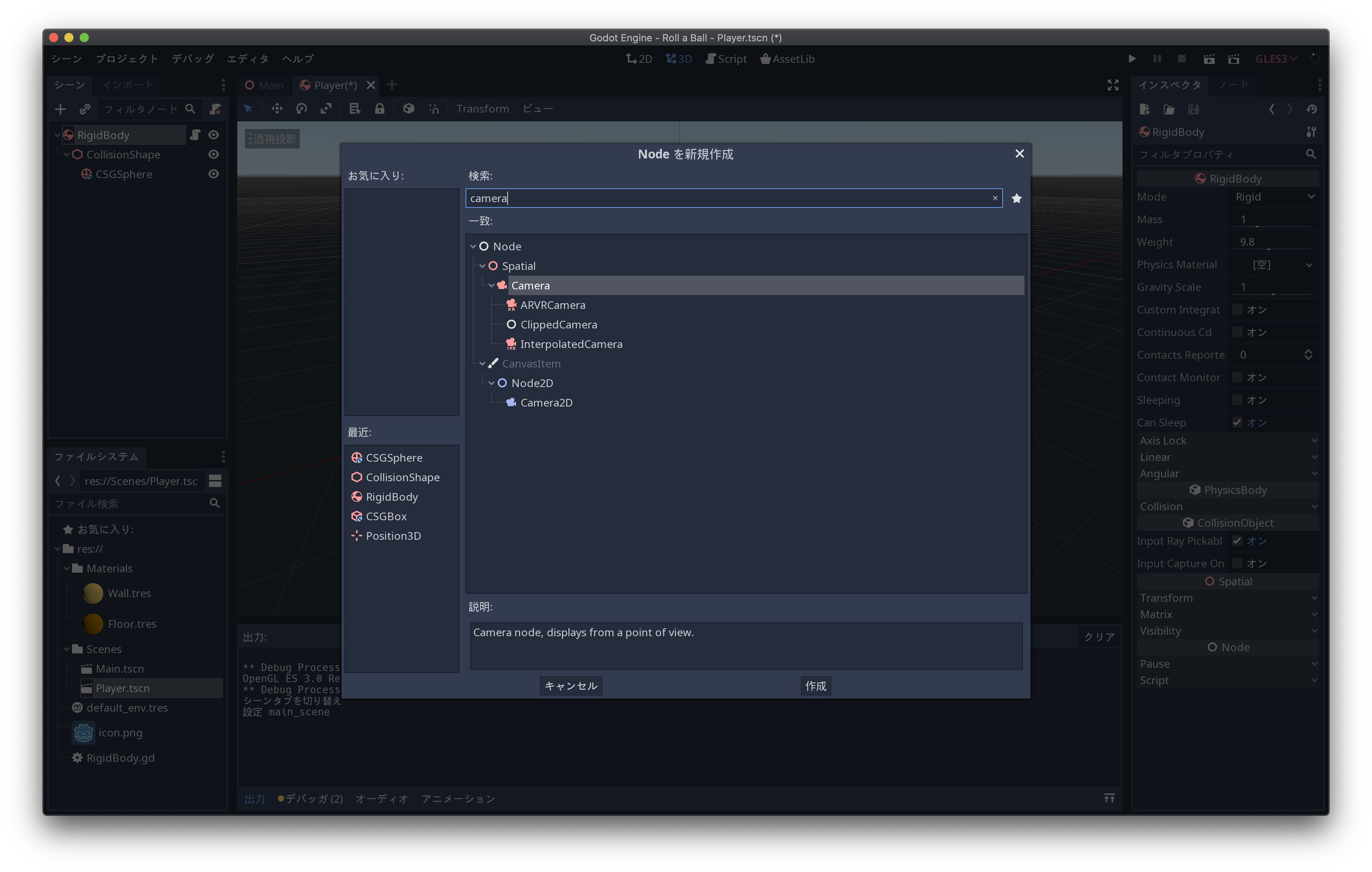
カメラのTransformを、球が真ん中に映るように変更します
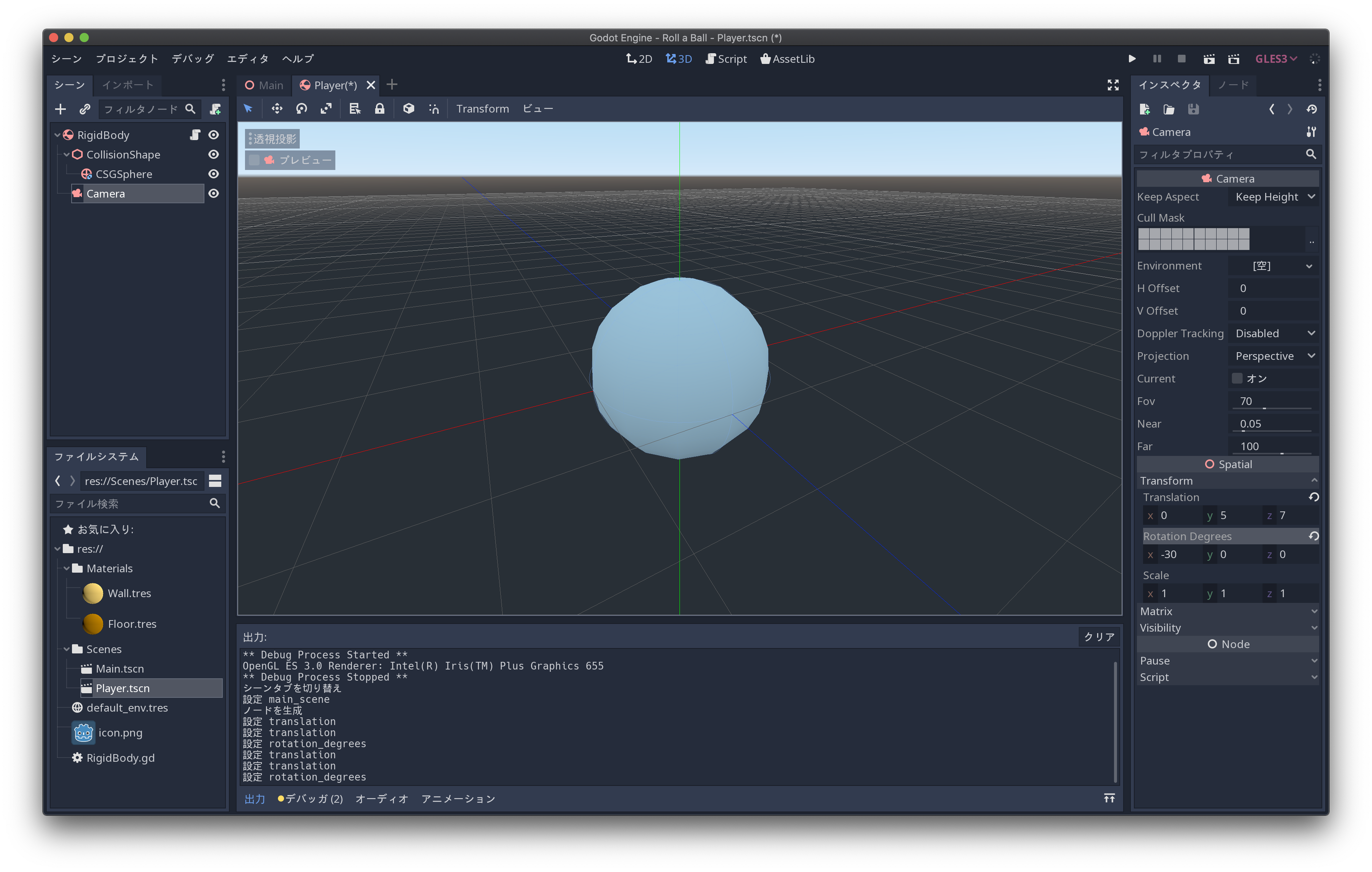
同様にカメラにもスクリプトをアタッチします
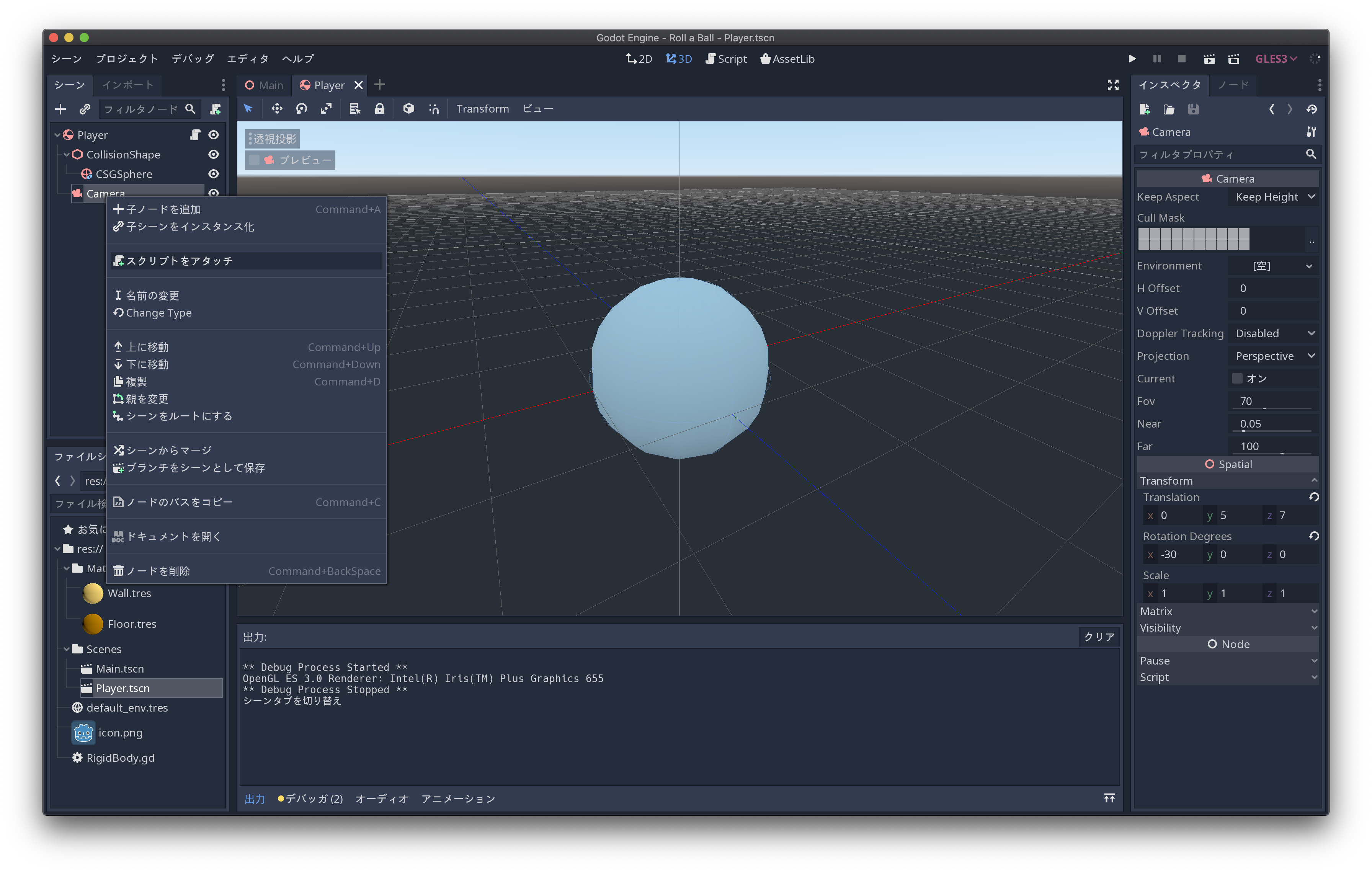
カメラを球の子として配置するだけでは、球の回転といっしょにカメラも回転してしまうので、
それを抑えるために以下のようなスクリプトを書きます
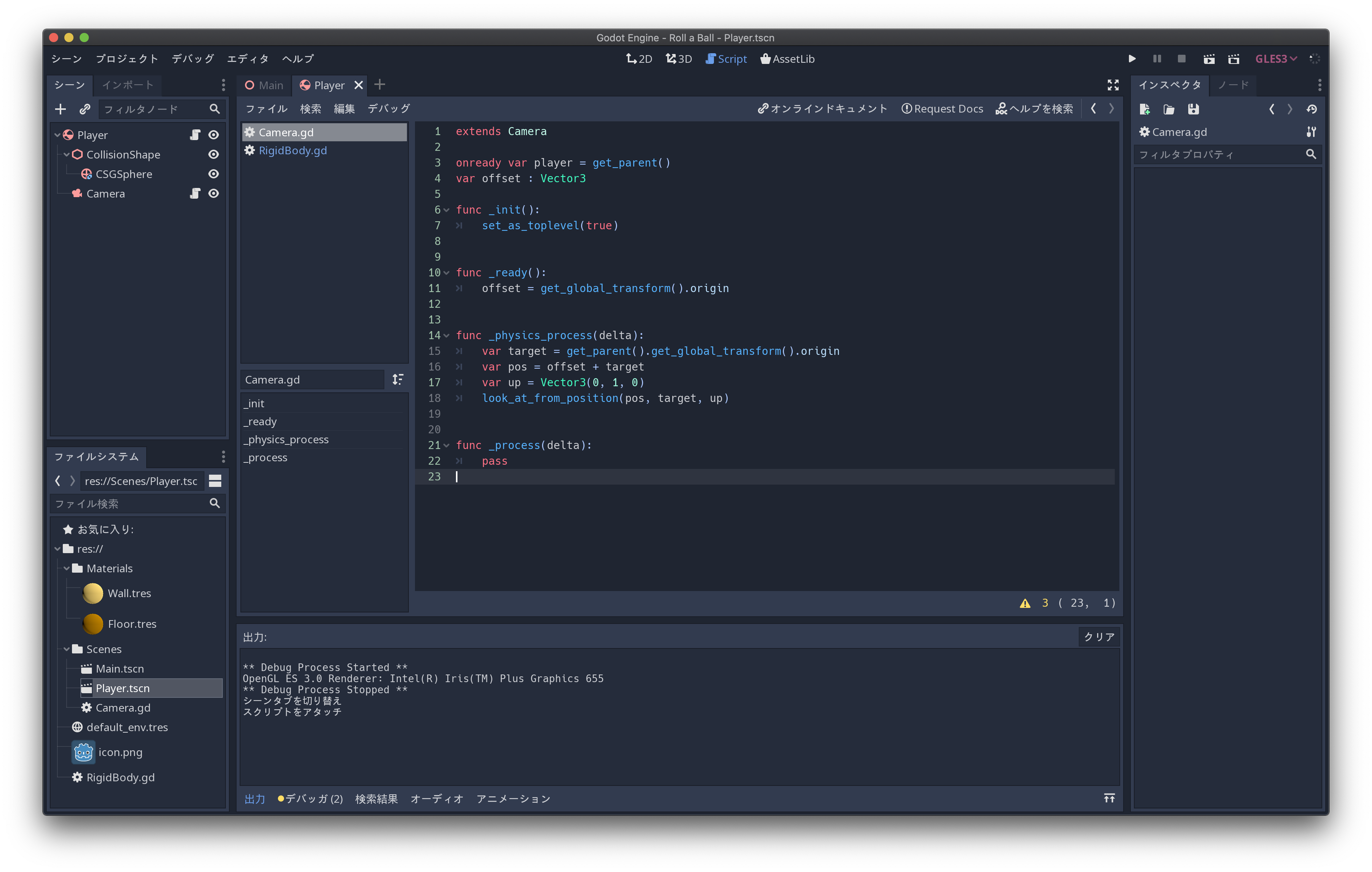
ごめんなさいコピペしました
extends Camera
onready var player = get_parent()
var offset : Vector3
func _init():
set_as_toplevel(true)
func _ready():
offset = get_global_transform().origin
func _physics_process(delta):
var target = get_parent().get_global_transform().origin
var pos = offset + target
var up = Vector3(0, 1, 0)
look_at_from_position(pos, target, up)
func _process(delta):
pass
保存
ルートノードの名前を「Player」に変更します
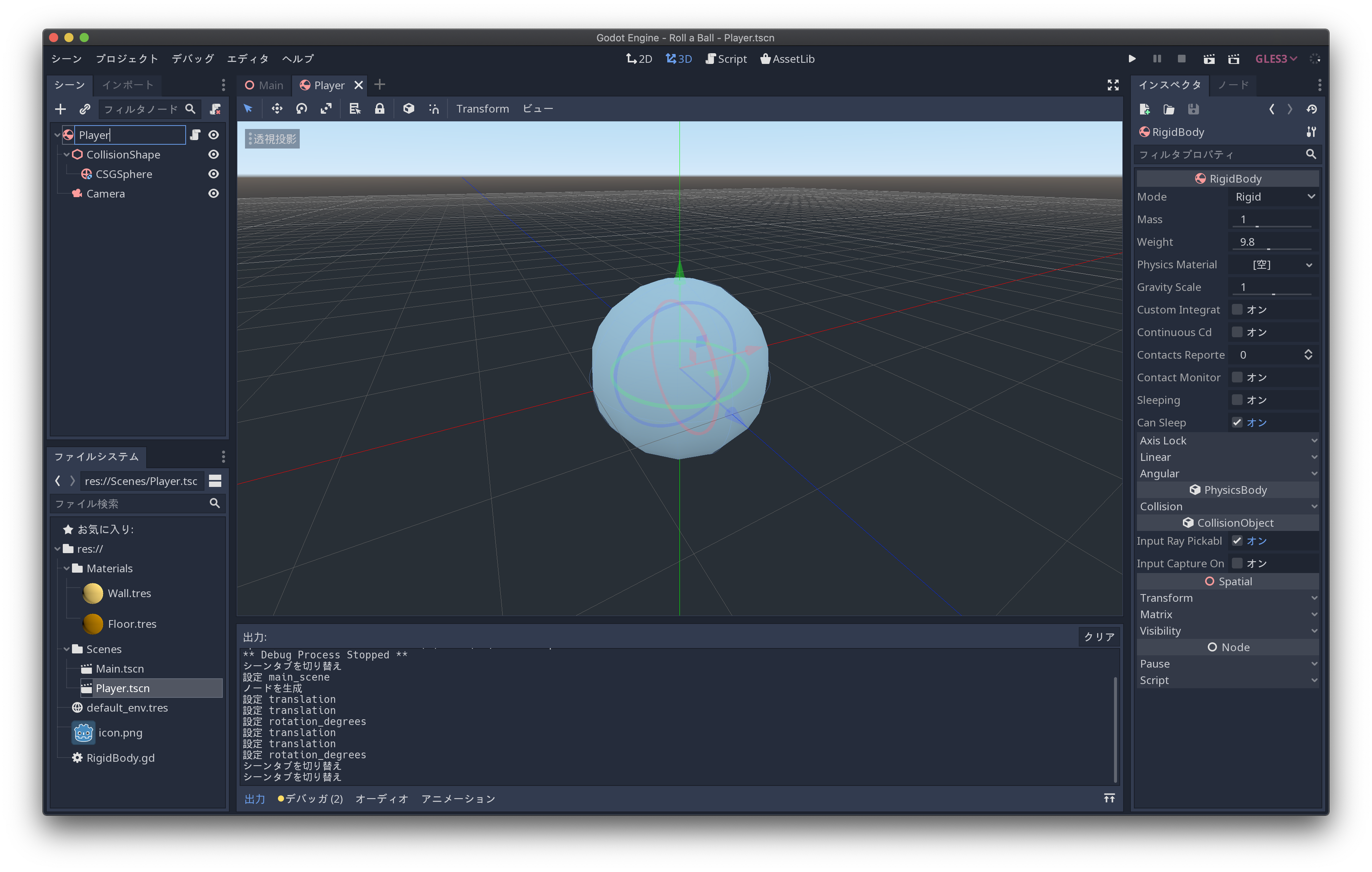
Mainシーンと同様に「Player.tscn」としてシーンを保存します
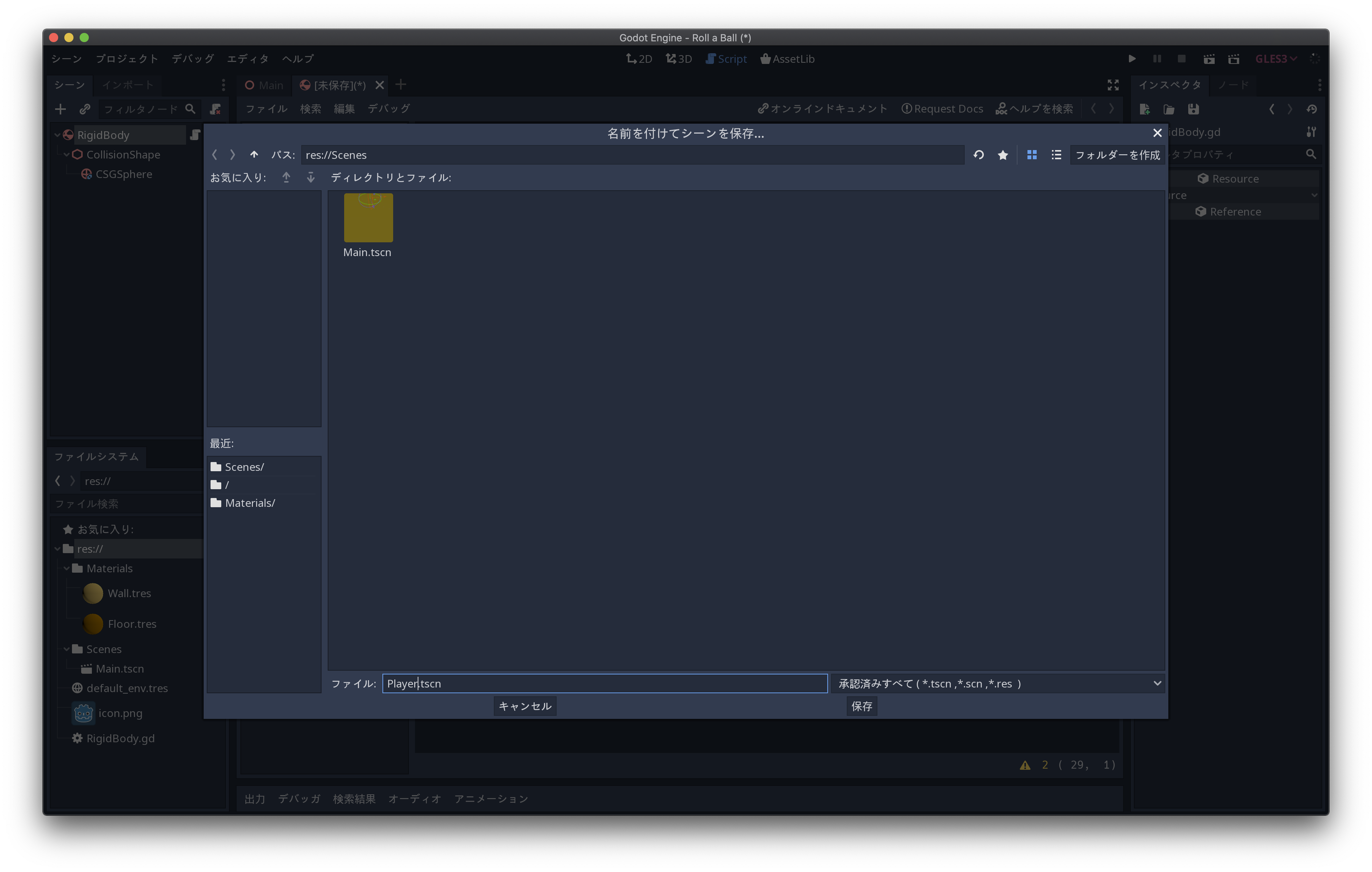
メインシーンへの追加
「Main.tscn」をダブルクリックし、「Spacial」ノードに「Player.tscn」をドラッグアンドドロップします
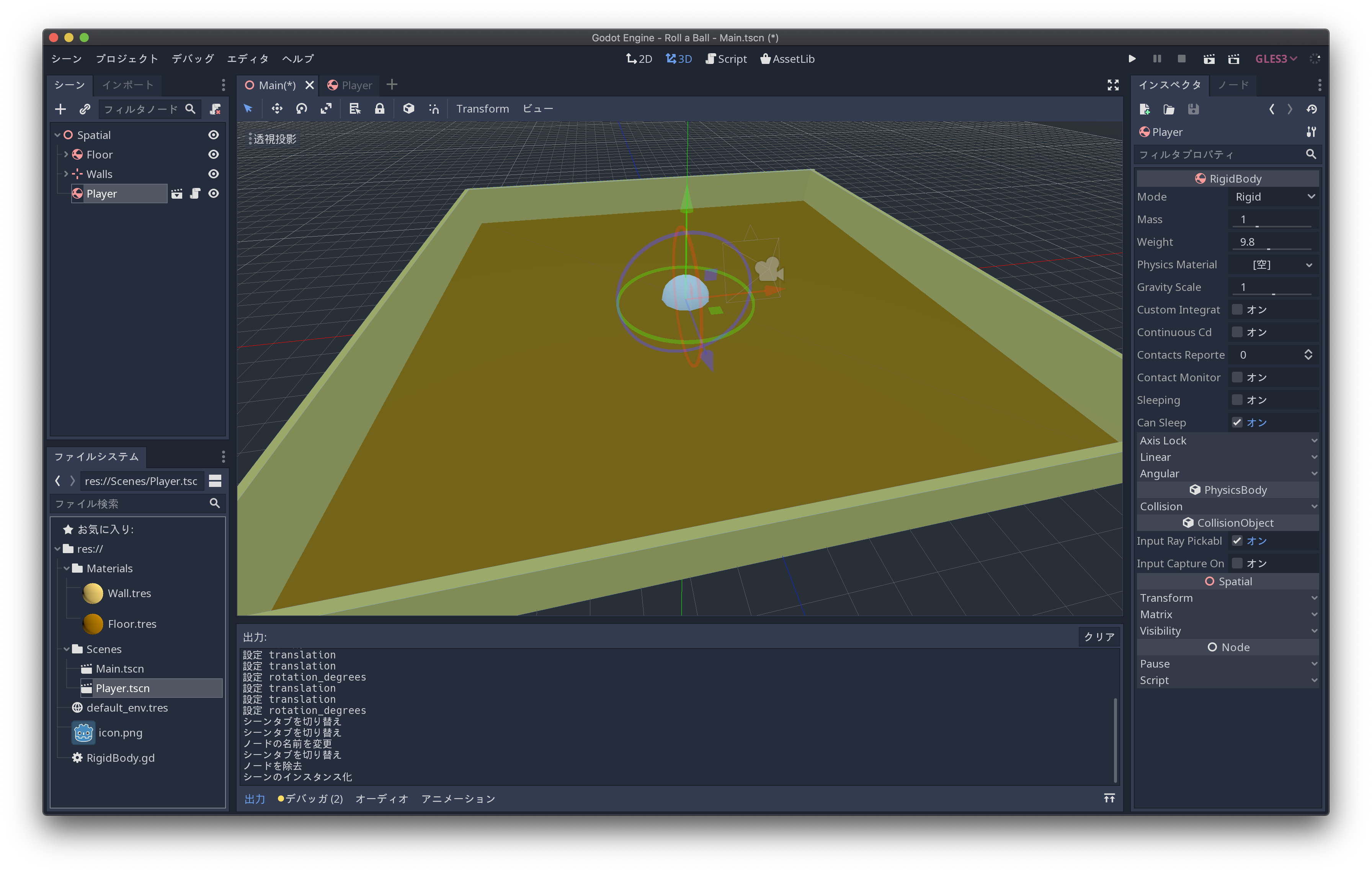
PlayerのTranslateを調整します
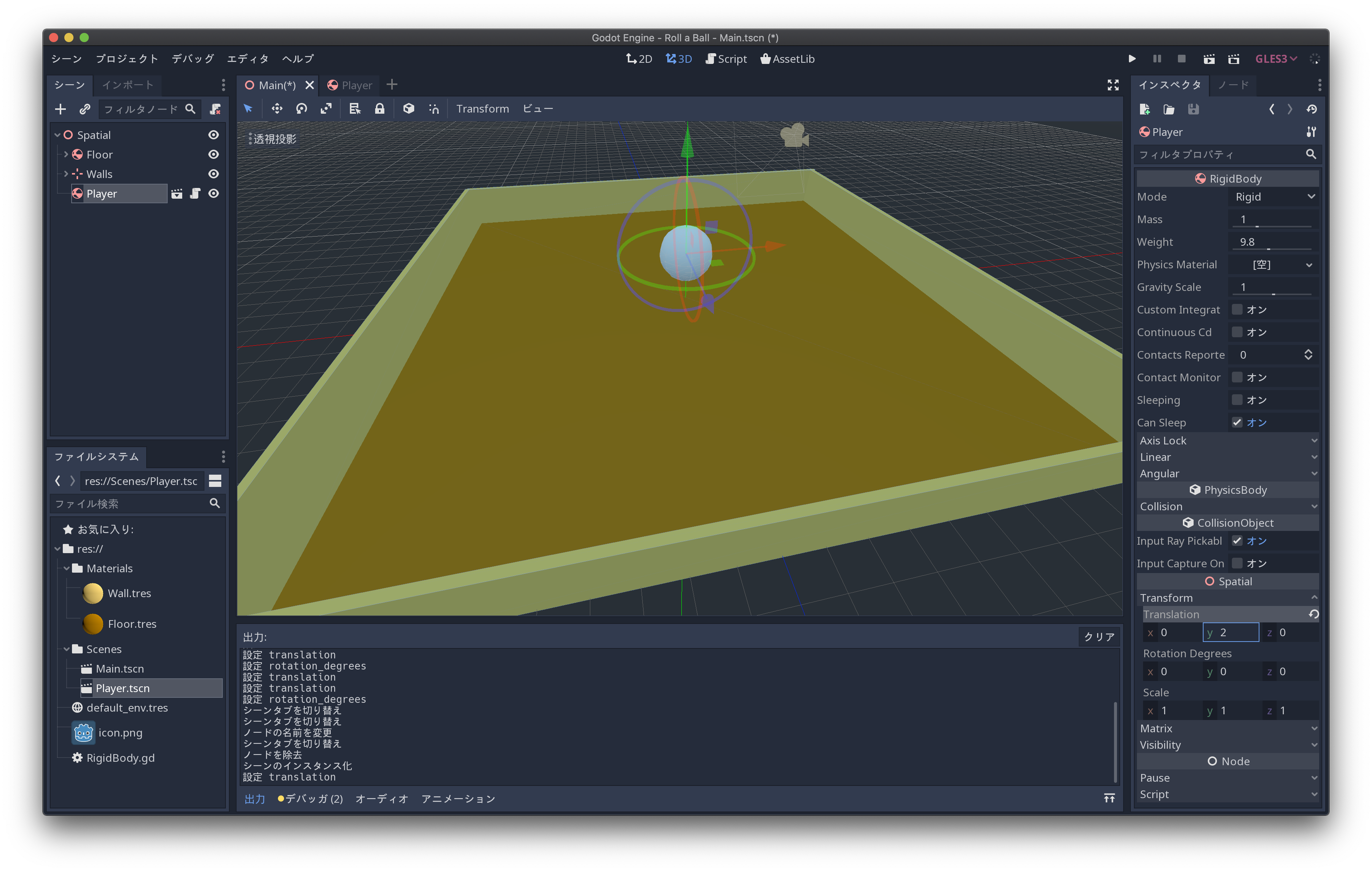
床と壁を固定する
忘れていました
メインシーンのFloorの「Mode」を「Static」にします
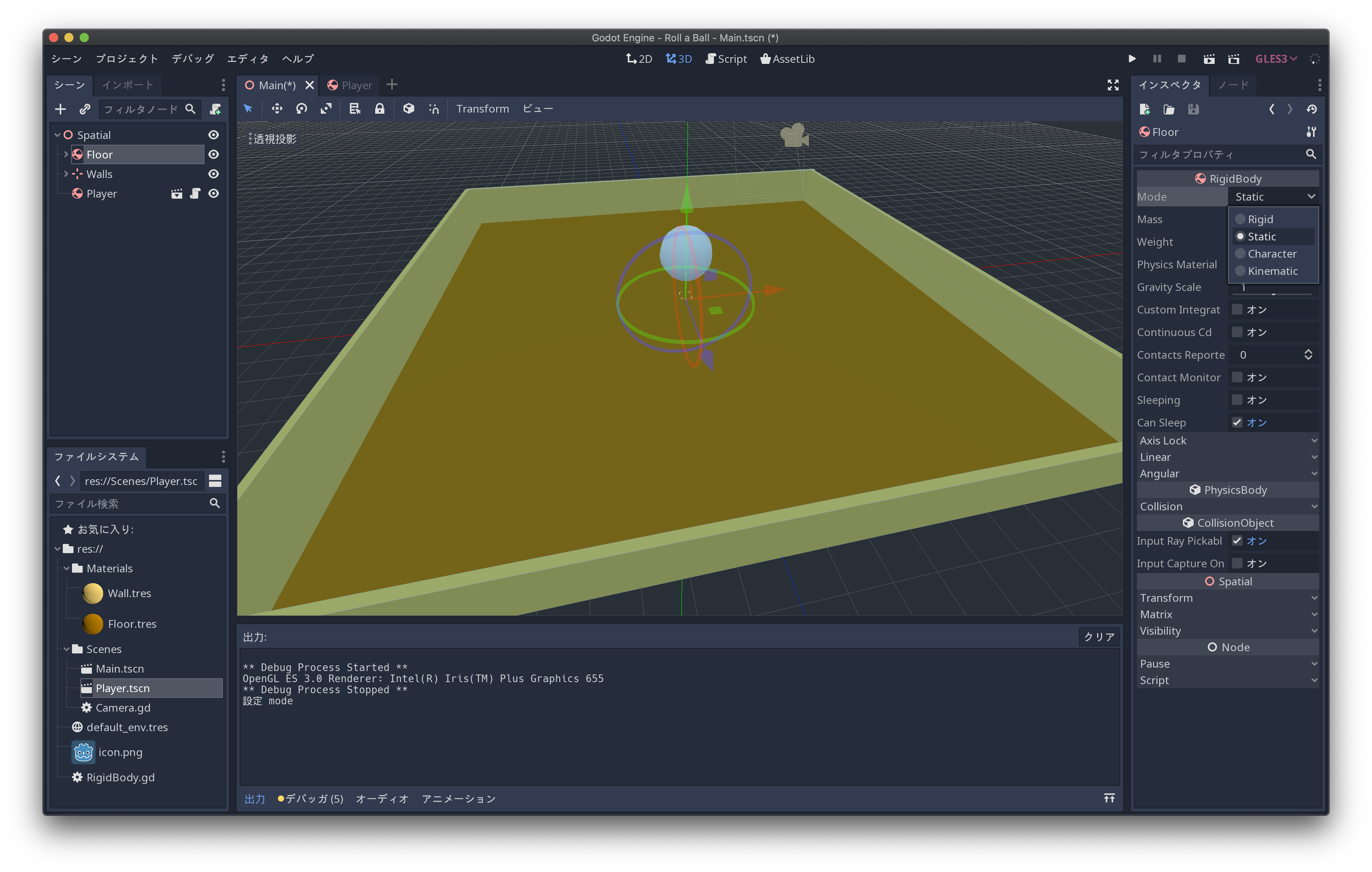
各Wallも同様です
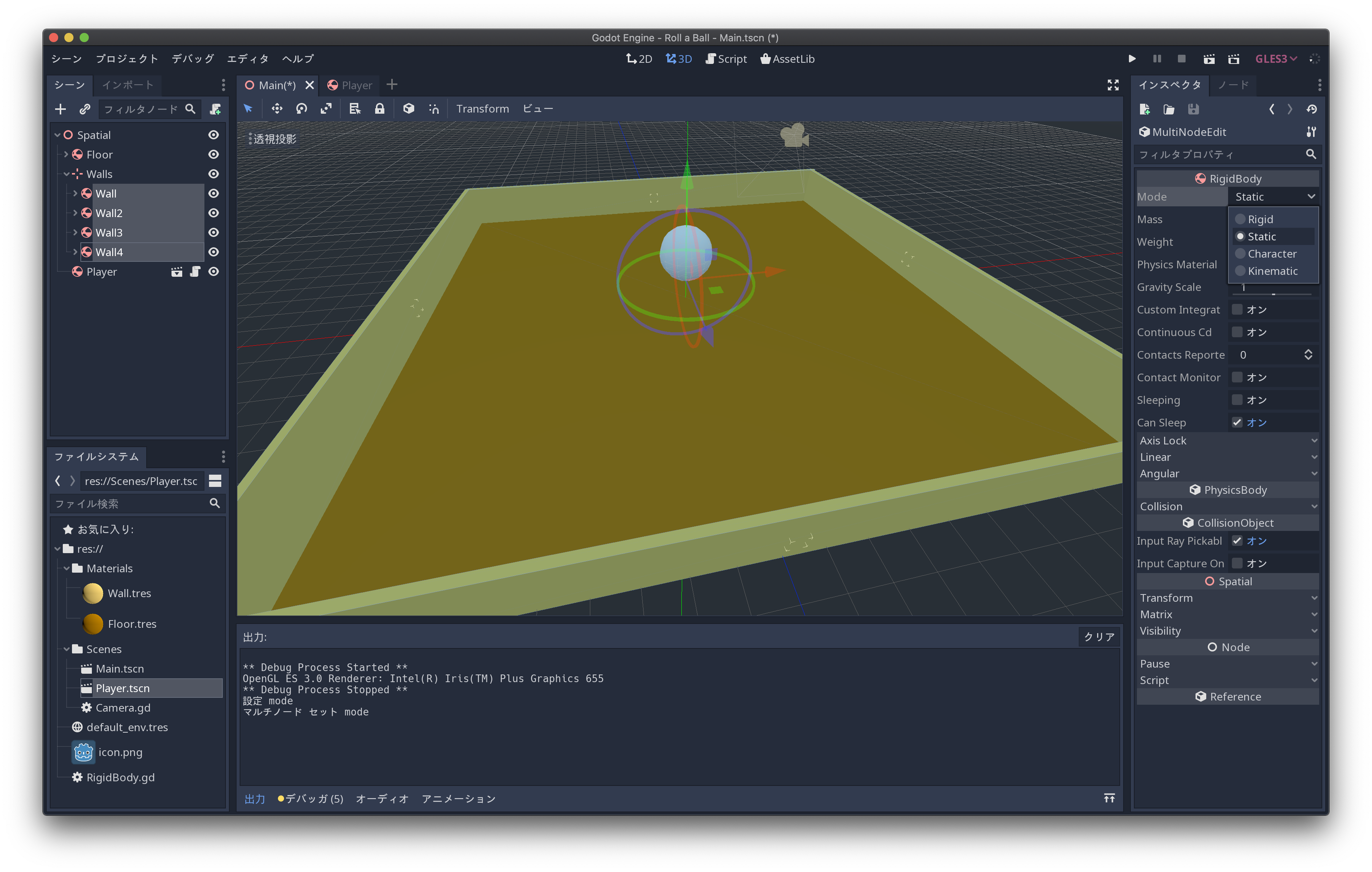
動かしてみる
矢印キーで玉が転がることを確認しましょう
パート4に続きます…